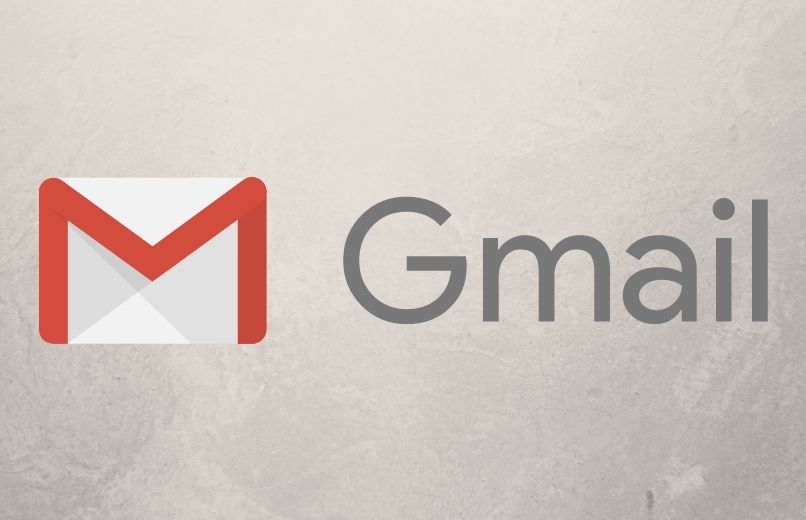
Wir alle wissen, dass Google einen Dienst namens Gmail hat. Dies gewährt uns das Privileg, völlig kostenlose E-Mail-Konten wie Hotmail und Yahoo zu erhalten, ebenso können wir Sicherungskopien in Google Drive erstellen , um unsere E-Mails zu schützen . Was die meisten nicht wissen, ist, dass dieser Google-Dienst es uns ermöglicht, persönliche externe Konten zu konfigurieren und sie auf die gleiche Weise von der Gmail-Plattform aus zu koordinieren und zu validieren.
Contents
Welche Schritte sind zu befolgen, um einen externen Server in Google Mail zu konfigurieren?
Zunächst müssen wir ein E- Mail-Konto in Google Mail und auf einem anderen Server unserer Wahl zur Verfügung haben.
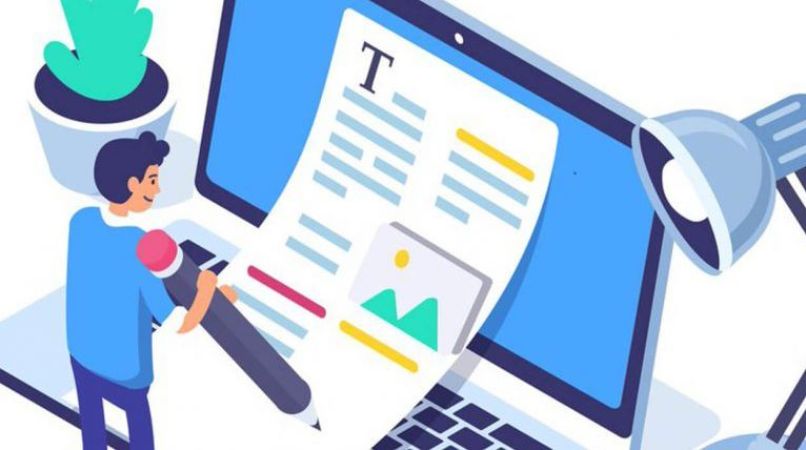
Auf PC-Webversion
Wenn Sie alle Ihre E-Mail-Konten von einem anderen Server in Google Mail überprüfen möchten, müssen Sie berücksichtigen, dass Ihr anderes E-Mail-Konto keine Verbindung herstellen lässt, wenn es keine sicheren Verbindungen akzeptiert , und außerdem sicherstellen, dass es Pop-Zugriff hat ‘.
- „Ändern Sie die Einstellungen Ihres anderen Kontos “. Melden Sie sich auf Ihrem Computer bei Ihrem Google Mail-Konto an, von dem aus Sie E-Mails kaufen möchten. Oben rechts finden Sie ein Symbol mit einem gezackten Kreis, klicken Sie darauf, um zur Konfiguration zu gelangen.
- Sie werden auf den Abschnitt „Weiterleitung“ klicken und dann die Option „POP/IMAP-Mail“ auswählen. In der Option „POP-Mail herunterladen“ müssen Sie diese Option für alle E-Mails aktivieren.
- Stellen Sie sicher, dass Sie beim Zugriff auf Nachrichten mit POP die Option „Kopie von Gmail in empfangen behalten“ aktivieren. Klicken Sie nun unten auf die Option „Änderungen speichern“.
- Gmail-Einstellungen ändern. Geben Sie auf Ihrem Computer Ihr Google Mail-Konto ein, in das Sie E-Mails hochladen möchten. Tippen Sie oben rechts auf „Einstellungen“ und dann auf die Option „Alle Einstellungen anzeigen“.

- Klicken Sie auf die Registerkarte „Konto und Import“. Wählen Sie im Abschnitt „E-Mail von anderen Konten abrufen“ die Option „E-Mail-Konto hinzufügen“.
- Geben Sie eine andere E-Mail-Adresse als Gmail ein. Klicken Sie auf „Weiter“ und geben Sie nun Ihr Passwort ein.
- Achten Sie darauf, die Option „Zum Abrufen von E-Mail-Nachrichten immer eine sichere SSL-Verbindung verwenden“ und die Option „Eingehende Nachrichten markieren“ zu aktivieren, lassen Sie die restlichen Kontrollkästchen deaktiviert. Klicken Sie nun auf „Konto hinzufügen“.
Mit einem Android-Handy
Wir wissen bereits, dass Sie mit Google Mail von Ihrem Android-Gerät aus von einem Konto zu einem anderen wechseln können, genauso wie Sie E-Mail-Konten mit einem anderen Server hinzufügen können. Gehen Sie wie folgt vor, um diese Funktion von Ihrem Android-Gerät aus auszuführen.
- Greifen Sie von Ihrem Android-Telefon oder -Tablet aus auf die Google Mail-Anwendung zu. Klicken Sie dort auf Ihr Profilbild in der oberen rechten Ecke.
- Klicken Sie auf die Option „Weiteres Konto hinzufügen“. Sie wählen die Art des Kontos aus, das Sie hinzufügen möchten. Wenn Sie E-Mails vom Windows-Server abrufen, wählen Sie die Option Outlook, Hotmail und Live. Wenn Sie Ihren E-Mail-Server nicht finden können, klicken Sie auf die Option „Andere“.
- Am Ende dieses gesamten Prozesses, um Ihr Konto hinzuzufügen, fahren Sie mit der Ausführung der Anweisungen fort , die Ihnen die Anwendung auf dem Bildschirm anzeigt.

Auf einem iOS-Gerät
Jetzt helfen wir Ihnen, Ihr E-Mail-Konto von einem anderen Server zu Google Mail hinzuzufügen, von Ihrem iPhone oder iPad aus .
- Greifen Sie zunächst von Ihrem iPhone- oder iPad-Gerät aus auf die Google Mail-Anwendung zu. Klicken Sie dort auf Ihr Profilbild, das sich oben rechts befindet.
- Klicken Sie dann auf „Anderes Konto verwenden“ und wählen Sie den Servertyp aus, den Sie hinzufügen möchten. Denken Sie daran, dass Sie bei Verwendung eines „Icloud“-Kontos sehr wahrscheinlich bestimmte Einstellungen und das Passwort der Anwendung aktivieren müssen.
- Wenn Ihre E- Mail vom Outlook für Windows-Server stammt, wählen Sie die Option Outlook, Hotmail und Live. Wenn Sie Ihren Server nicht sehen, klicken Sie auf die Option „Andere“.
- Um Ihr Konto hinzuzufügen, fahren Sie mit den Befehlen fort, die auf dem Bildschirm erscheinen. Wenn Sie die Option „Gmailify ausprobieren“ haben, klicken Sie darauf. Damit Sie Google Mail-Funktionen im hinzugefügten Konto erwerben können. Wie zum Beispiel Spamschutz
Was sind die Hauptmerkmale dieser externen Server?
Externe Server sind virtuelle Geräte, die Platz und Rahmen für Websites bereitstellen, damit sie Daten sammeln und ihre Seiten manipulieren können .
Internet Message Access Protocol (IMAP)
Dieser Server ist nicht sehr beliebt. Es ermöglicht uns, E-Mail-Header zu berücksichtigen, bevor wir entscheiden, ob sie heruntergeladen, gespeichert oder gelöscht werden sollen.
- Im Gegensatz zu POP3 wird die Nachricht nicht sofort heruntergeladen, sondern vom Server abgefragt. Und es erlaubt Ihnen nur, die Kopfzeilen der E-Mail anzuzeigen, bevor Sie überlegen, ob Sie sie herunterladen oder löschen möchten.
- Es ist die Gewohnheit dieses Servers, die Nachricht aufzubewahren, bis eine Löschung angefordert wird. Und Sie können die E-Mails von verschiedenen Computern abrufen, da nur der Header gelesen wird.
- Dies gibt uns die Möglichkeit , erweiterte Operationen durchzuführen , wie z. B. das Erstellen von Postfächern und Dienstordnern.

Post Office Protocol (POP)
Dieser Server ermöglicht uns den Zugriff auf die E-Mail-Postfächer. Über das Post Office Protocol kann der Client mit dem Mailbox-Server kommunizieren und die für uns hinterlegte Mail entgegennehmen. Seine Hauptmerkmale sind.
- Es hilft uns, E-Mails wiederherzustellen, seine Funktion besteht darin, die Verbindung zu überwachen, die zwischen dem POP-Client und dem Server besteht, auf dem die E-Mail gespeichert ist.
- Der POP-Dienst verwendet das POP-Protokoll, um E-Mails von einem beliebigen Server an den POP-Client abzurufen .
Simple Mail Transfer Protocol (SMTP)
Dieser Server ist äußerst zuverlässig und hat dank seiner engen Kommunikation mit ISPs die höchsten E-Mail-Zustellungsraten . Die Installation ist super einfach und schnell, da keine Software installiert werden muss. Geben Sie einfach Ihre E-Mail-Kontodaten in den SMTP-Einstellungen ein. Ebenso sind die Servicepläne laut Kunden äußerst flexibel.